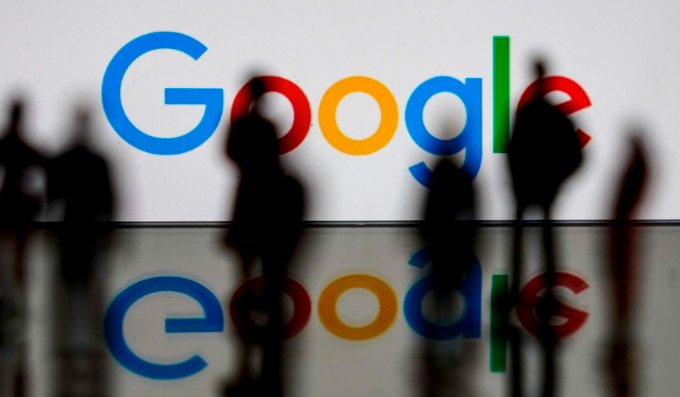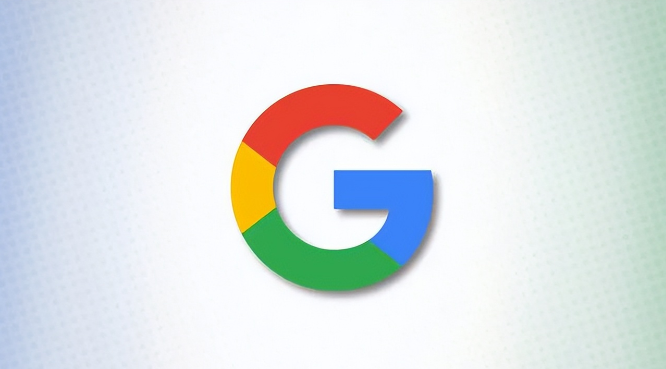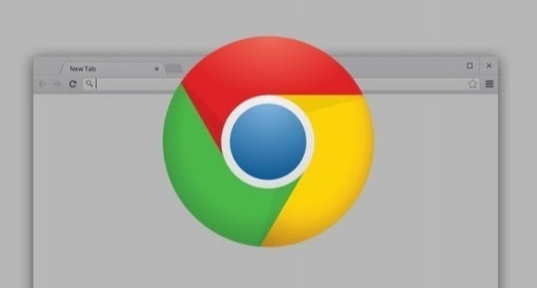当前位置:
首页 > Google Chrome浏览器视频播放卡顿解决方案详解
Google Chrome浏览器视频播放卡顿解决方案详解
时间:2025年08月04日
来源:谷歌浏览器官网
详情介绍
1. 优化浏览器设置:打开Chrome浏览器,点击右上角的三个点(菜单图标),选择“设置”。在设置页面中,向下滚动找到“高级”选项并展开。在“系统”部分,可以看到“使用硬件加速模式(如果可用)”的选项。若此前该选项是勾选状态且出现视频卡顿问题,可尝试取消勾选,然后重启浏览器,这样能减少GPU的负担,避免因不兼容或资源分配不当造成的卡顿。
2. 清理浏览器缓存和Cookies:随着时间推移,浏览器缓存会积累大量临时文件,影响视频加载速度。可打开Chrome浏览器,在地址栏中输入“chrome://settings/clearBrowserData”,进入清除浏览数据页面。在此页面,选择要清除的内容,包括浏览历史记录、下载记录、缓存等,时间范围可根据需要选择“全部时间”或“过去一小时”等,然后点击“清除数据”按钮,等待清除过程完成。
3. 检查和管理扩展程序:过多的扩展程序可能占用系统资源,导致视频播放卡顿。点击右上角的扩展程序图标,进入扩展程序管理页面。仔细查看已安装的扩展程序,对于不常用或者可能影响性能的扩展,可点击“删除”按钮将其移除。部分老旧的浏览器扩展可能不兼容最新的Chrome版本,造成浏览器不稳定,进而影响视频播放,可逐个禁用插件,排查是否存在冲突的插件。
4. 调整GPU设置:在浏览器地址栏输入chrome://flags/,找到“GPU rasterization”和“Accelerated 2D canvas”,将它们都设为“Disabled”。这两项设置控制了浏览器的GPU加速渲染,禁用它们可以减轻对显卡的要求。修改上述设置后,需要重启浏览器以使更改生效。
5. 改善网络环境:确保网络带宽足够支持视频流的传输,可通过网速测试工具检查当前网络速度是否达标。相比于无线连接,有线网络通常更稳定、速度更快,建议使用有线连接观看高分辨率视频。若多人共用有限带宽的网络环境,或使用移动数据网络且信号较弱时,可能出现带宽受限的情况,可关闭其他占用网络带宽的设备或应用程序来优化网络环境。
6. 调节视频质量:如果网络条件不佳,可适当降低视频清晰度,从而减少对带宽的需求。大多数视频平台都提供了调整画质的选项。
7. 重置或重新安装浏览器:若以上方法均无效,可考虑重置或重新安装谷歌浏览器,排除任何潜在的软件冲突或损坏问题。

1. 优化浏览器设置:打开Chrome浏览器,点击右上角的三个点(菜单图标),选择“设置”。在设置页面中,向下滚动找到“高级”选项并展开。在“系统”部分,可以看到“使用硬件加速模式(如果可用)”的选项。若此前该选项是勾选状态且出现视频卡顿问题,可尝试取消勾选,然后重启浏览器,这样能减少GPU的负担,避免因不兼容或资源分配不当造成的卡顿。
2. 清理浏览器缓存和Cookies:随着时间推移,浏览器缓存会积累大量临时文件,影响视频加载速度。可打开Chrome浏览器,在地址栏中输入“chrome://settings/clearBrowserData”,进入清除浏览数据页面。在此页面,选择要清除的内容,包括浏览历史记录、下载记录、缓存等,时间范围可根据需要选择“全部时间”或“过去一小时”等,然后点击“清除数据”按钮,等待清除过程完成。
3. 检查和管理扩展程序:过多的扩展程序可能占用系统资源,导致视频播放卡顿。点击右上角的扩展程序图标,进入扩展程序管理页面。仔细查看已安装的扩展程序,对于不常用或者可能影响性能的扩展,可点击“删除”按钮将其移除。部分老旧的浏览器扩展可能不兼容最新的Chrome版本,造成浏览器不稳定,进而影响视频播放,可逐个禁用插件,排查是否存在冲突的插件。
4. 调整GPU设置:在浏览器地址栏输入chrome://flags/,找到“GPU rasterization”和“Accelerated 2D canvas”,将它们都设为“Disabled”。这两项设置控制了浏览器的GPU加速渲染,禁用它们可以减轻对显卡的要求。修改上述设置后,需要重启浏览器以使更改生效。
5. 改善网络环境:确保网络带宽足够支持视频流的传输,可通过网速测试工具检查当前网络速度是否达标。相比于无线连接,有线网络通常更稳定、速度更快,建议使用有线连接观看高分辨率视频。若多人共用有限带宽的网络环境,或使用移动数据网络且信号较弱时,可能出现带宽受限的情况,可关闭其他占用网络带宽的设备或应用程序来优化网络环境。
6. 调节视频质量:如果网络条件不佳,可适当降低视频清晰度,从而减少对带宽的需求。大多数视频平台都提供了调整画质的选项。
7. 重置或重新安装浏览器:若以上方法均无效,可考虑重置或重新安装谷歌浏览器,排除任何潜在的软件冲突或损坏问题。